共计 732 个字符,预计需要花费 2 分钟才能阅读完成。
自动写代码机器人,免费开通
丸趣 TV 小编给大家分享一下开启 SqlServer 远程访问的示例,相信大部分人都还不怎么了解,因此分享这篇文章给大家参考一下,希望大家阅读完这篇文章后大有收获,下面让我们一起去了解一下吧!
2 配置 SQL Server Management Studio
详细配置如下:
= 本地打开 SQL Server Management Studio
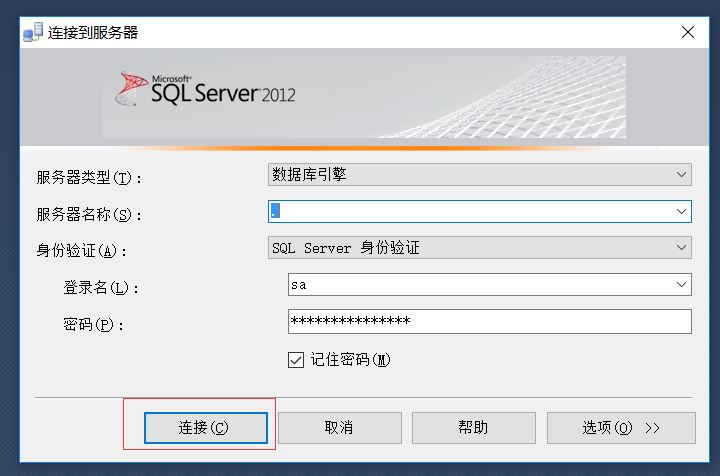
= 选择“SQL Server”,右键 = 属性
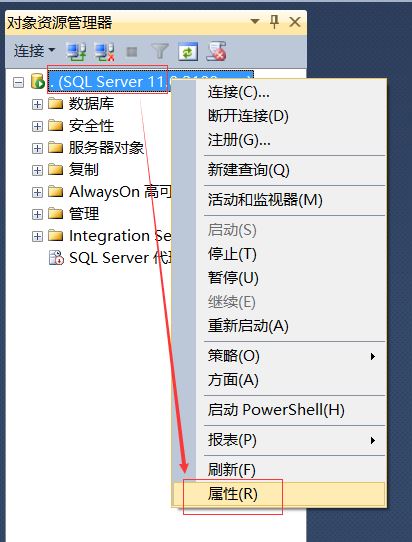
安全性 =》SQL Server 和 Windows 身份验证模式 = 仅限失败的登陆
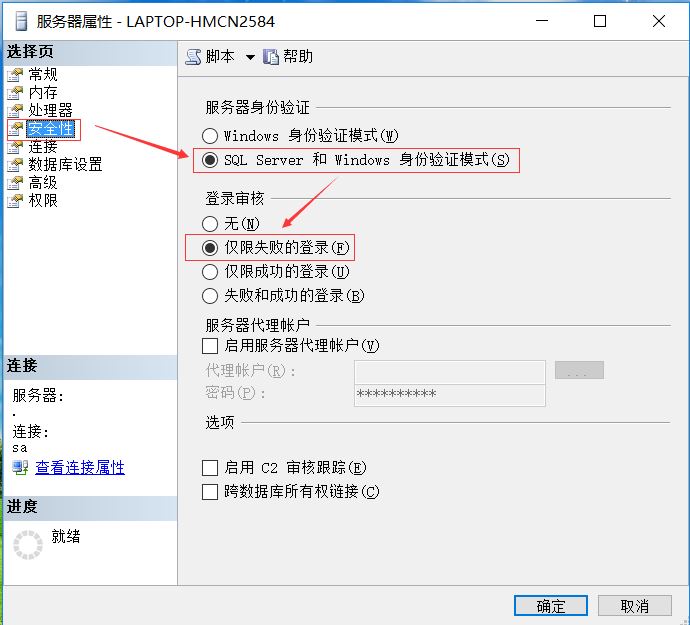
连接 = 勾选“允许远程连接到此服务器”= 确定
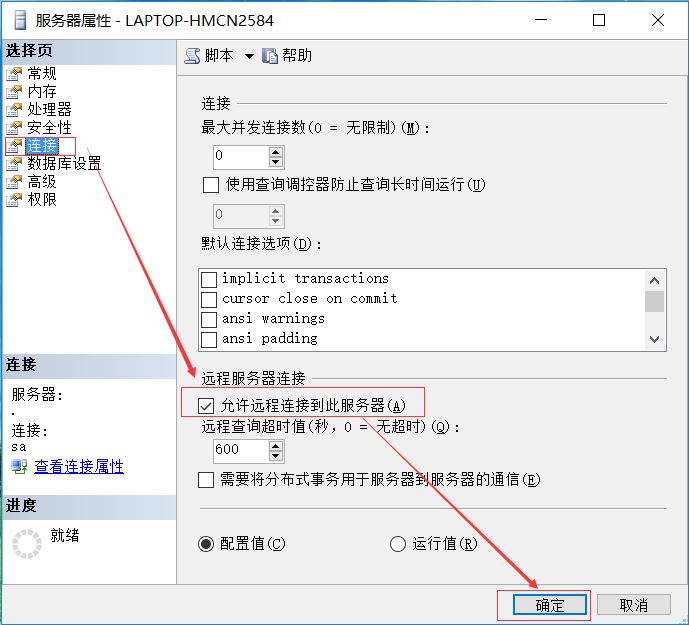
安全性 = sa = 属性
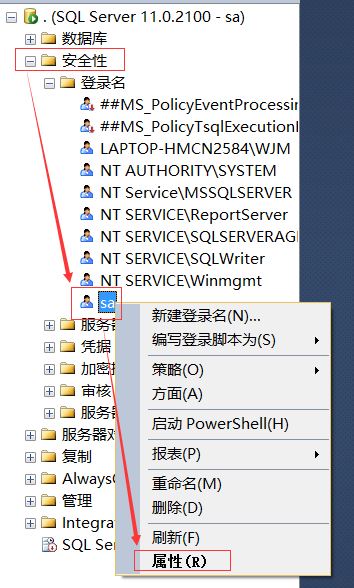
常规 = 输入密码 = 勾选“强制实施密码策略”
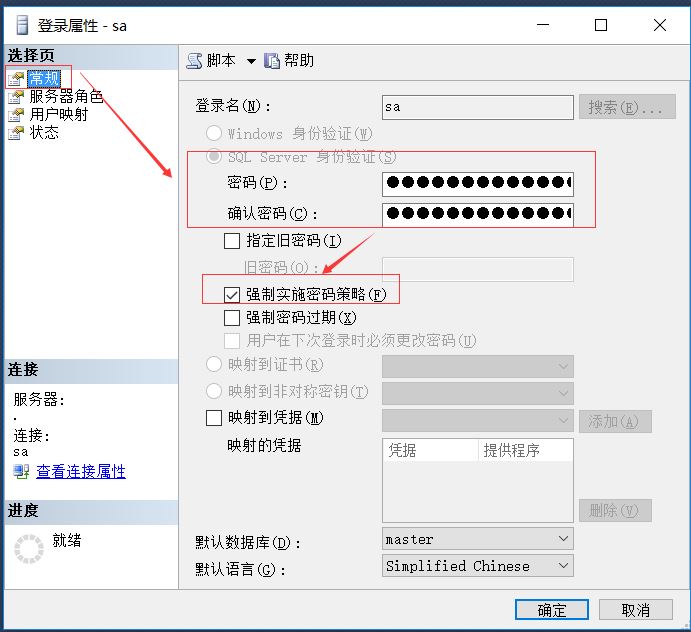
状态 = 授予 = 已启用 = 确定
这里使用了自带的总管理员,一般处于安全考虑我们要为每个数据库分配一个账户来管理数据库
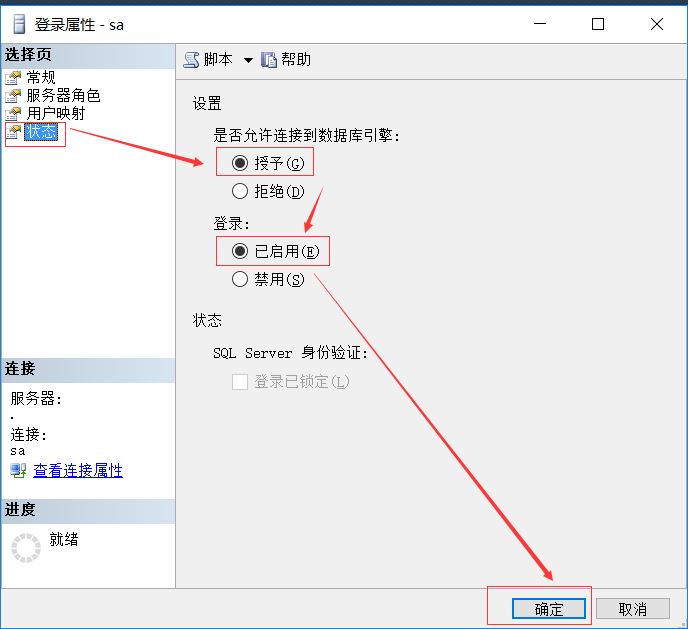
选择“SQL Server”= 重新启动
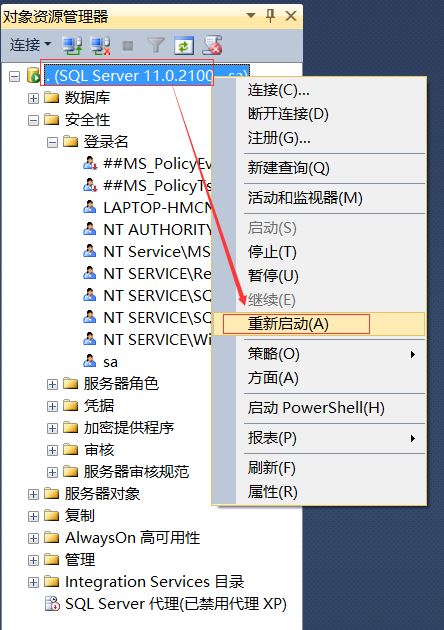
选择“是”
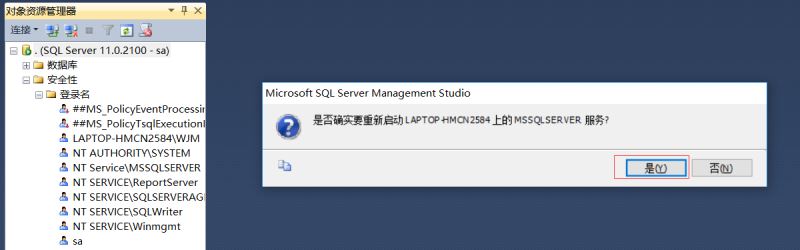
正在重新启动
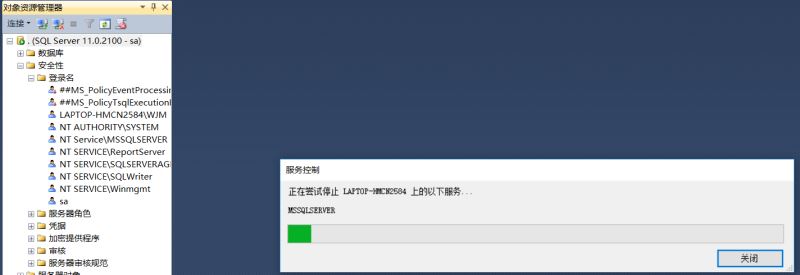
3 配置 Sqlserver 配置管理器
SQL Server 配置管理器
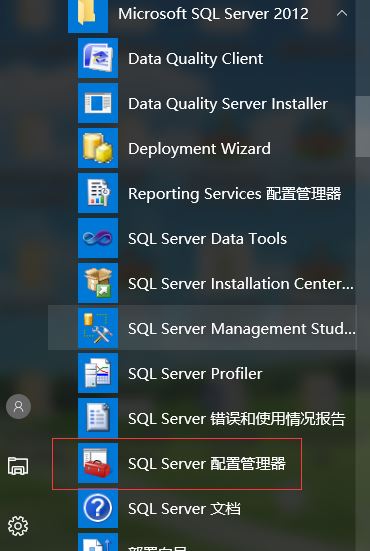
Sql Server 网络配置 = MSSQLSERVER 的协议 = 设置 TCP/IP 为启用
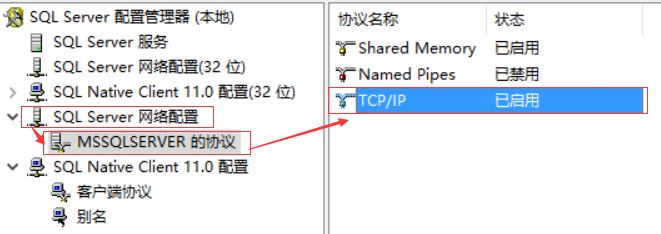
Sql Server 网络配置 = MSSQLSERVER 的协议 = 双击”TCP/IP“=》IP 地址 =》设置好 IP 和 TCP 端口
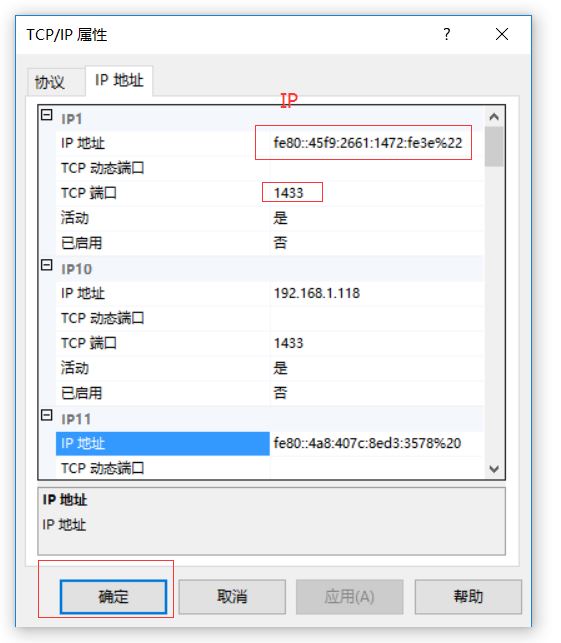
SQL Server 服务 = SQL Server = 重新启动
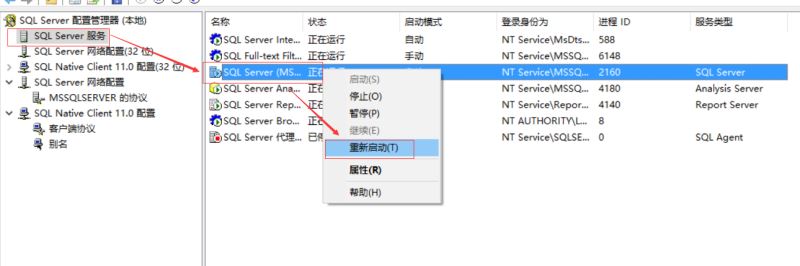
4 配置防火墙
控制面板 = 系统和安全 = Windows 防火墙 =》高级设置
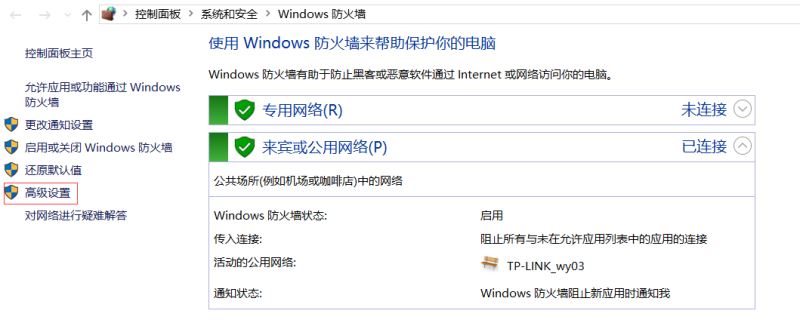
入站规则 = 新建规则
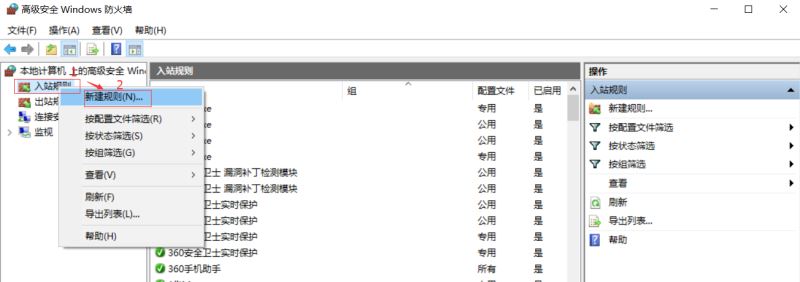
端口 = 下一步
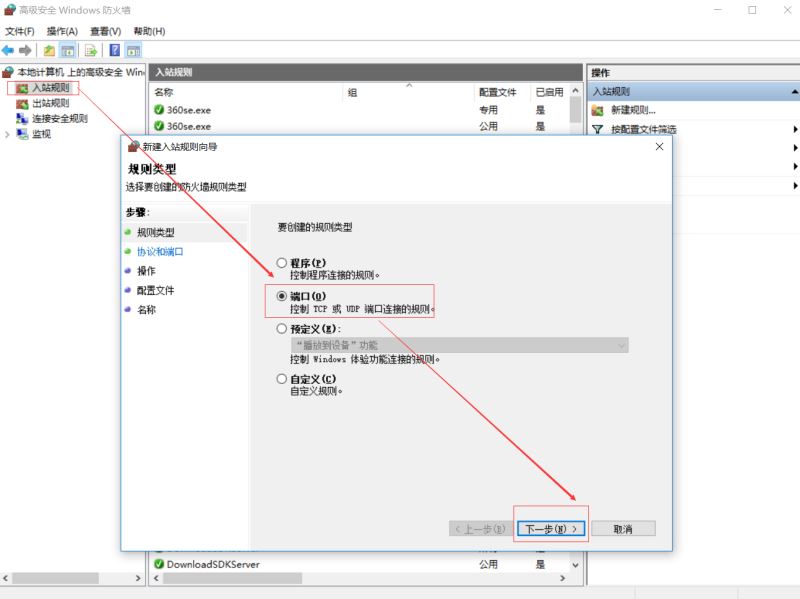
TCP= 特定本地端口 输入 1433 = 下一步
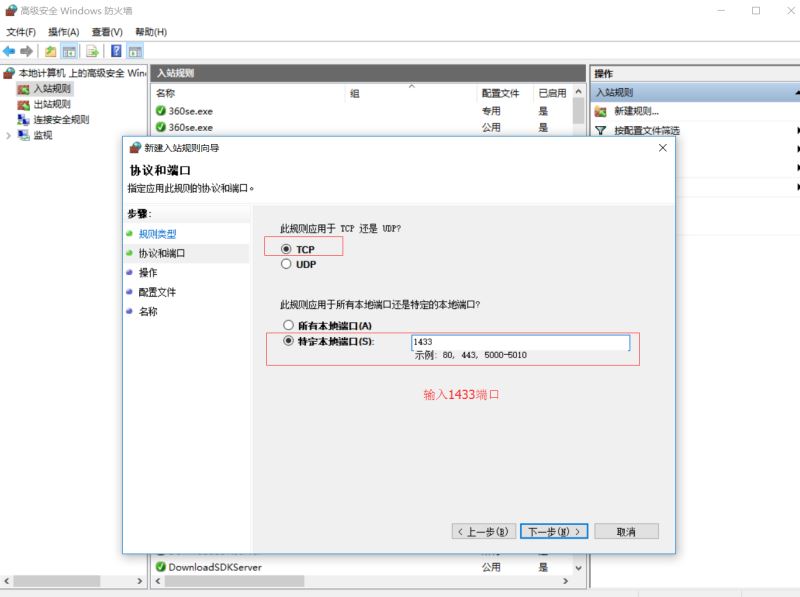
勾选“允许连接”= 下一步

何时也能用该规则 全部勾选 = 下一步
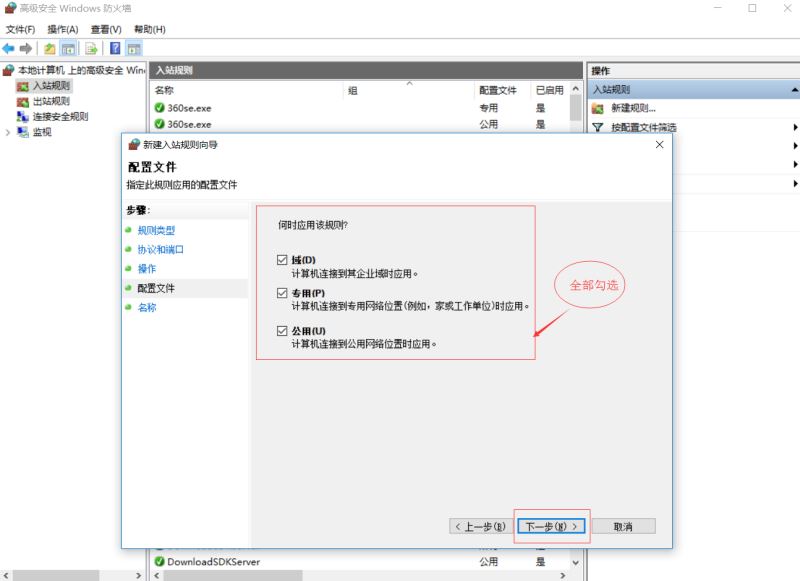
输入名称 = 完成

最后点击“完成”即可。

以上是“开启 SqlServer 远程访问的示例”这篇文章的所有内容,感谢各位的阅读!相信大家都有了一定的了解,希望分享的内容对大家有所帮助,如果还想学习更多知识,欢迎关注丸趣 TV 行业资讯频道!
向 AI 问一下细节
